打印机怎么黑白打印? 打印机彩色打印设置为黑白打印方法
更新时间:2024-02-29 13:50:32作者:jiang
在日常生活和工作中,打印机已经成为了必不可少的一种设备,不管是打印文件、图片还是其他重要资料,打印机都能够将其转化为纸质形式,方便我们阅读和保存。有时候我们可能只需要黑白的打印效果,这时该如何设置呢?打印机彩色打印功能可以通过简单的设置变成黑白打印。下面将介绍一种方法来实现打印机的黑白打印设置。
操作方法:
1.电脑点击左下角的开始键,再点击“设备和打印机”。
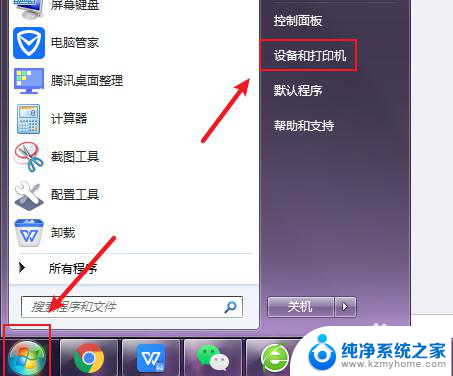
2.选择一个打印机,鼠标右击,点击打印机。
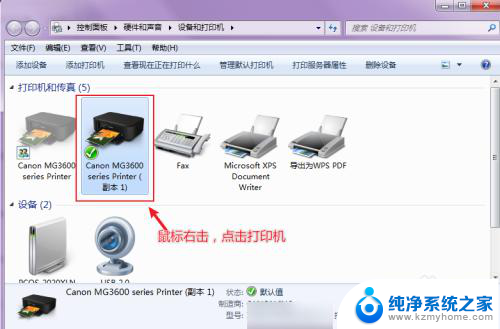
3.出现选项,点击“打印首选项”。
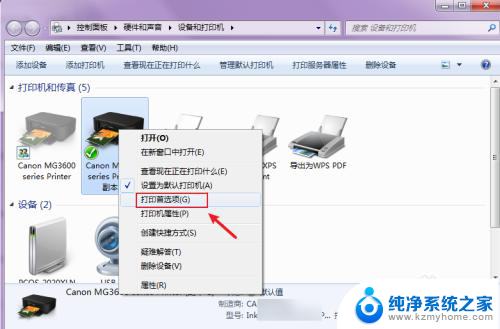
4.在打印首选项窗口,可以看到现在打印机是彩色打印。点击“灰度打印”。
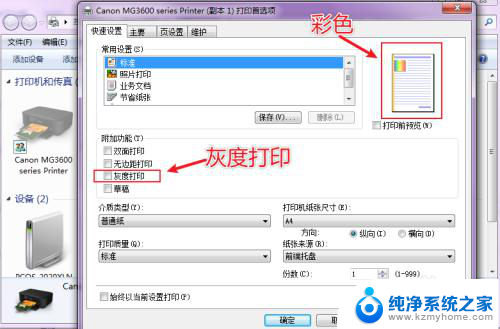
5.灰度打印就是单色打印,再点击“确定”就可以让打印机变成黑白打印了。
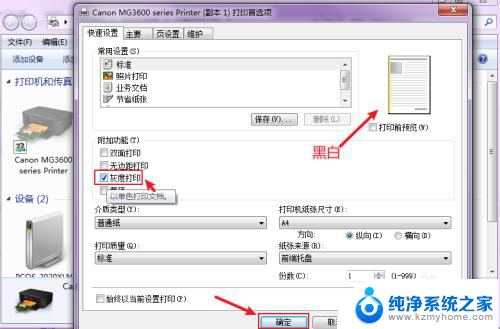
以上是关于如何进行黑白打印的全部内容,如果有需要的用户可以按照以上步骤进行操作,希望对大家有所帮助。
打印机怎么黑白打印? 打印机彩色打印设置为黑白打印方法相关教程
- 打印怎么设置黑白打印 如何将彩色打印设置为黑白打印
- 打印机怎么选择打印黑白 彩色打印机黑白打印技巧
- 打印机如何将彩色更改成黑白打印 打印机彩色打印怎样变为黑白打印
- 彩色打印机怎么黑白打印 打印机彩色打印如何切换为黑白打印
- 彩色打印机怎么调成黑白 打印机彩色打印如何切换为黑白打印
- 彩色打印机打印黑白 如何在打印机上调整彩色打印为黑白打印
- 彩色打印机如何打印黑白色 彩色打印机如何设置打印黑白模式
- 打印机怎么调黑白打印 打印机彩色打印怎么改成黑白打印
- 为什么惠普打印机无法打印 hp打印机无法打印黑白
- 打印机默认黑白打印怎么设置 如何将打印机配置成默认黑白打印
- 电脑键盘灯亮怎么办 键盘灯亮但无法输入字怎么处理
- 怎么提高笔记本电脑屏幕亮度 笔记本屏幕亮度调节方法
- 微信发送不了语音 微信语音发送不了怎么办
- tcl电视投屏不了 TCL电视投屏无法显示画面怎么解决
- 3dmax打开没反应 3dmax打不开一直加载不出来
- 电视上怎么打开无线投屏 电视怎么打开无线投屏功能
电脑教程推荐
- 1 怎么提高笔记本电脑屏幕亮度 笔记本屏幕亮度调节方法
- 2 tcl电视投屏不了 TCL电视投屏无法显示画面怎么解决
- 3 windows2008关机选项 Windows server 2008 R2如何调整开始菜单关机按钮位置
- 4 电脑上的微信能分身吗 电脑上同时登录多个微信账号
- 5 怎么看电脑网卡支不支持千兆 怎样检测电脑网卡是否支持千兆速率
- 6 荣耀电脑开机键在哪 荣耀笔记本MagicBook Pro如何正确使用
- 7 一个耳机连不上蓝牙 蓝牙耳机配对失败
- 8 任务栏被隐藏时,可以按 键打开开始菜单 如何隐藏任务栏并用快捷键调出
- 9 电脑为什么找不到打印机 电脑找不到打印机怎么连接
- 10 word怎么清除最近打开文档记录 Word文档打开记录快速清除技巧